så du undrar hur man installerar kontakt 5 i fl studio?
Låt mig visa hur man gör det i 5 grundläggande steg:
- se till att Kontakt 5 är installerat lokalt
- öppna plugin manager i FL studio
- Ställ in sökmappen för Kontakt 5
- skanna plugin-listan
- leta upp kontakt 5 i plugin-listan
plus jag visar dig ett bonussteg för hur du ställer in det så att Kontakt är lättillgängligt.
Låt oss göra det!
steg Ett – se till att du har installerat Kontakt 5 från Native Access Application
när du öppnar den inbyggda Access-applikationen får du se vilka appar som har installerats lokalt på ditt system. Så kontrollera att Kontakt har installerats lokalt på din maskin.
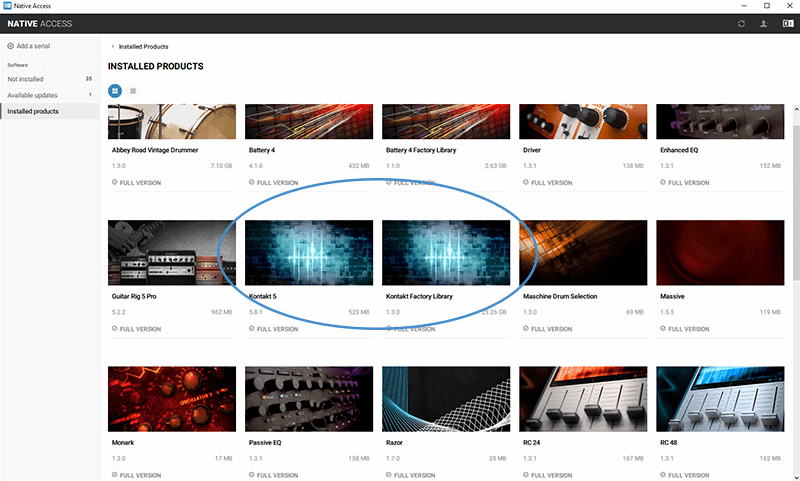
när du har bekräftat att klicka på ikonen Kontakt. Detta öppnar en sidopanel på höger sida av skärmen som visar ett par flikar. Klicka på den andra fliken, som är installationsvägen. Notera var 64-bitars VST-installationsvägen är på.
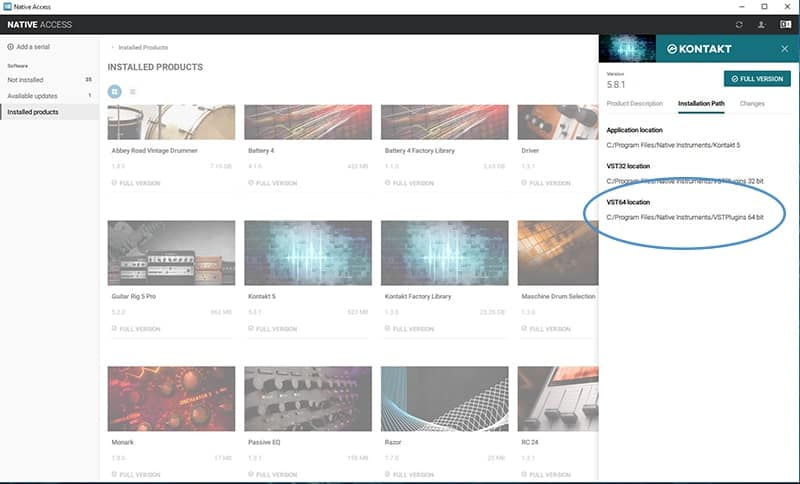
du måste komma ihåg den här sökvägen för steg tre.
steg Två: öppna plugin manager i fl studio
så nu när du har bekräftat att kontakt är installerat på din maskin, och du har kopierat sökvägen adress för 64 bitars VST, öppna FL Studio.
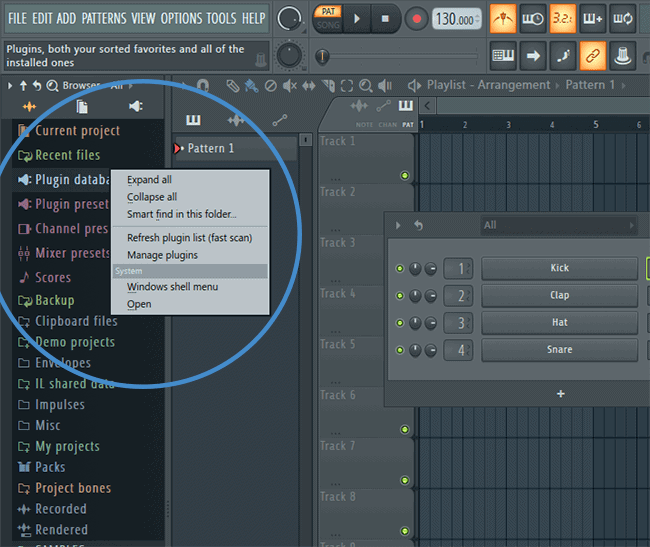
för att komma åt Plugin Manager, högerklicka på Plugin databas menyalternativet till vänster på skärmen i Fl studio. Välj sedan alternativet Hantera Plugins. Detta kommer att ta upp plugin manager-fönstret.
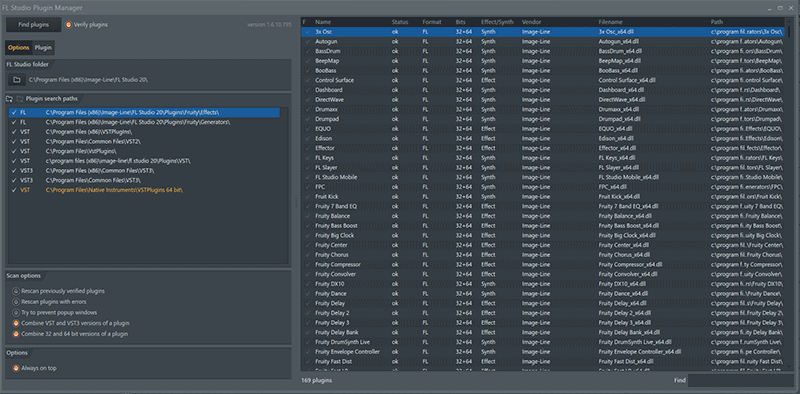
anmärkningar: om du inte ser menyn till vänster i fönstret trycker du på Alt + F8.
steg tre – Ställ in sökmappen för FL Studio
så nu när vi har FL Studio Plugin Manager-fönstret öppet, låt oss ställa in sökvägen för FL Studio för att hitta Kontakt.
klicka på mappikonen i Plugin sökvägar menyn.
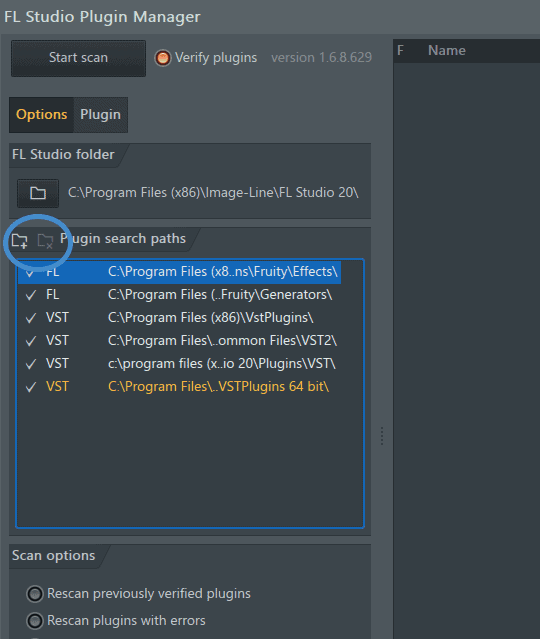
då vill du navigera till mappen du hittade tidigare från det ursprungliga Access-programmet.
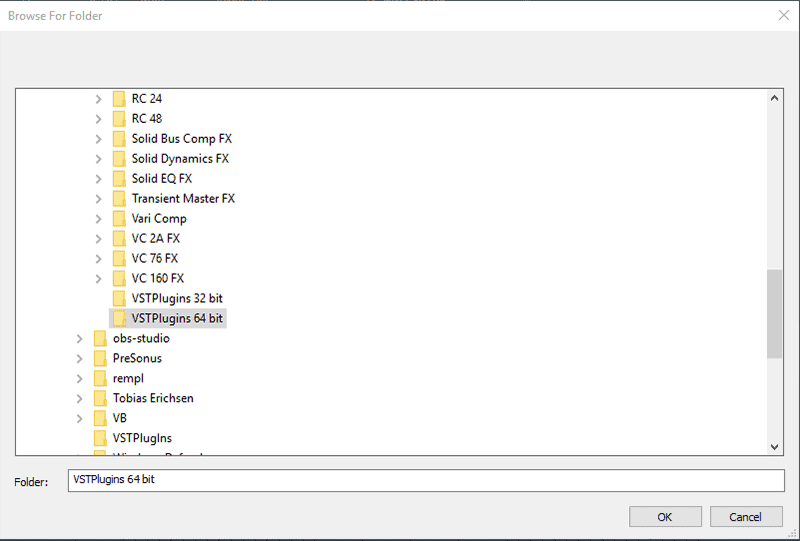
när du har navigerat till 64bit VST mapp för Kontakt, klicka på Okej.
Steg fyra – skanna plugin listan igen
så nu när vi har sagt FL Studio var att leta efter den nya Kontakt plugin, vi måste få göra FL Studio skanna alla mappar igen för att hitta de nya.
klicka på knappen Sök Plugins längst upp till vänster i plugin manager-fönstret.
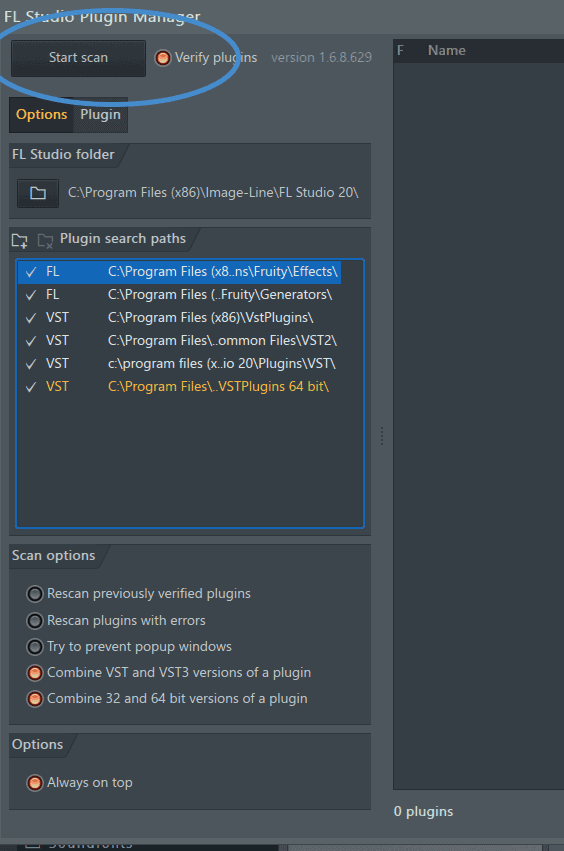
denna process kommer att ta ett tag, så ha tålamod.
när det blir gjort bör du se Native Instruments Kontakt dyka upp som ett nytt plugin. Du vet att det är nytt eftersom texten kommer att vara i gult på höger sida av fönstret när du bläddrar ner.
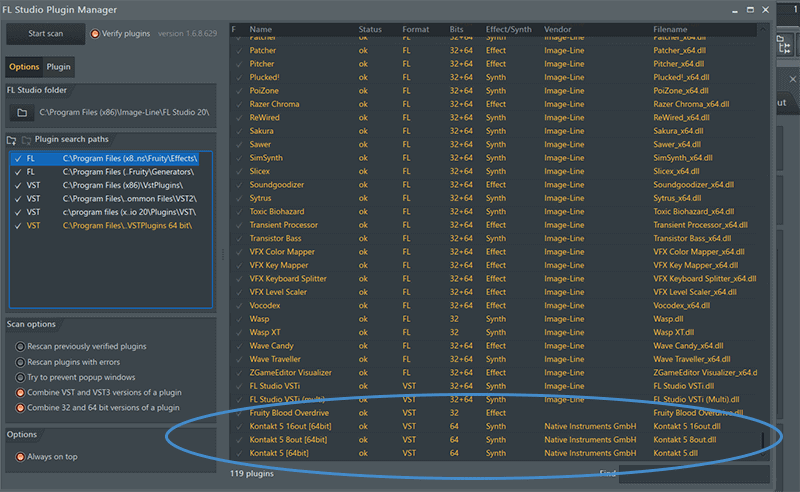
när du har bekräftat att FL Studio nu har hittat det nya plugin kan du stänga Plugin Manager-fönstret.
Steg fem – leta upp den nya Plugin
så nu när du är tillbaka i huvudfönstret i FL Studio måste vi hitta den nya plugin.
på menyn till vänster i fönstret hittar du raden som säger Plugin Database.
klicka på den.
klicka sedan på Installerad.
nu ska du se nytt som ett alternativ.
leta reda på Kontakt-plugin från den här listan.
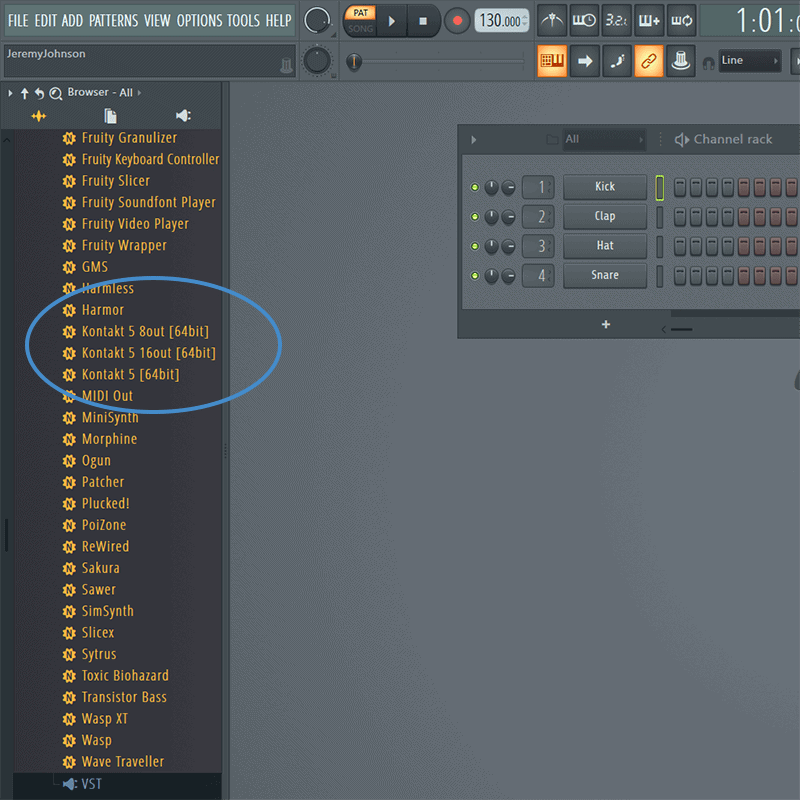
tryck på F6-knappen för att ta upp Kanalstället.
dra kontakt-insticksprogrammet till kanalracket.
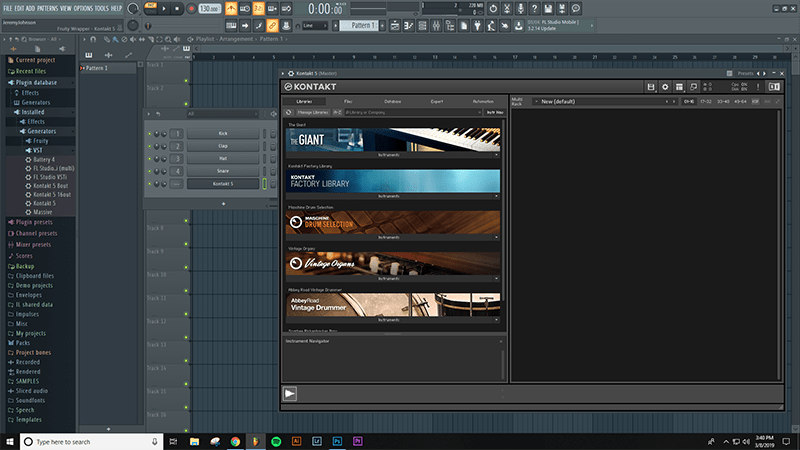
och nu har du installerat Kontakt i FL Studio.
men vi kommer att ta det ett steg längre i bonusavsnittet.
BONUS
på menyn till vänster, under plugin-databasen, klicka på generatorer.
Klicka nu på Samplers.
detta öppnar ett avsnitt och du bör se några bilder för samplers som DirectWave, Fruity Granulizer och Sampler.
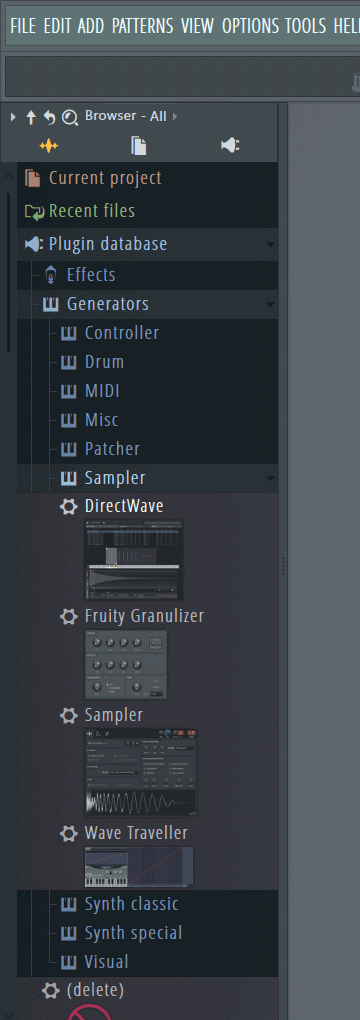
nu tillbaka på din kanal rack, klicka på Kontakt plugin så att fönstret öppnas.
Klicka nu på pilen längst upp till vänster i fönstret, bredvid kugghjulsikonen.
detta öppnar en rullgardinsmeny.
hitta raden som säger Lägg till plugin-databas (flagga som favorit).
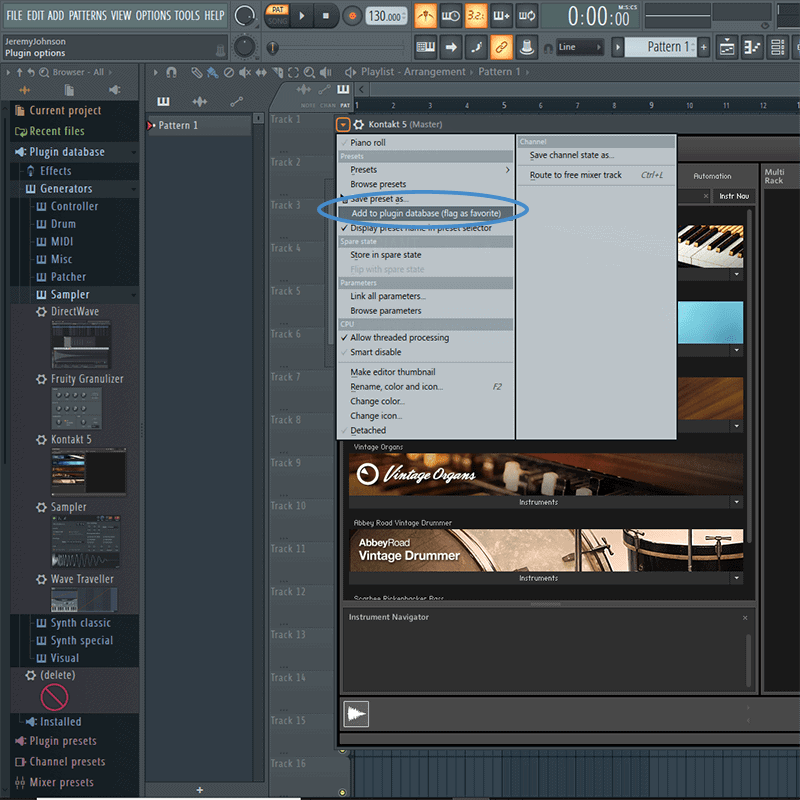
du ser ett fönster som säger att KONTAKT kommer att läggas till i den här underkategorin: SAMPLER.
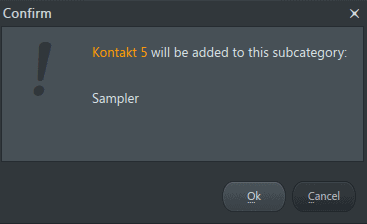
klicka på Okej.
så Klicka nu på X så att kontaktfönstret stängs.
om du klickar på + – tecknet längst ner på kanalstället ser du nu Kontakt 5 under kategorin Sampler.
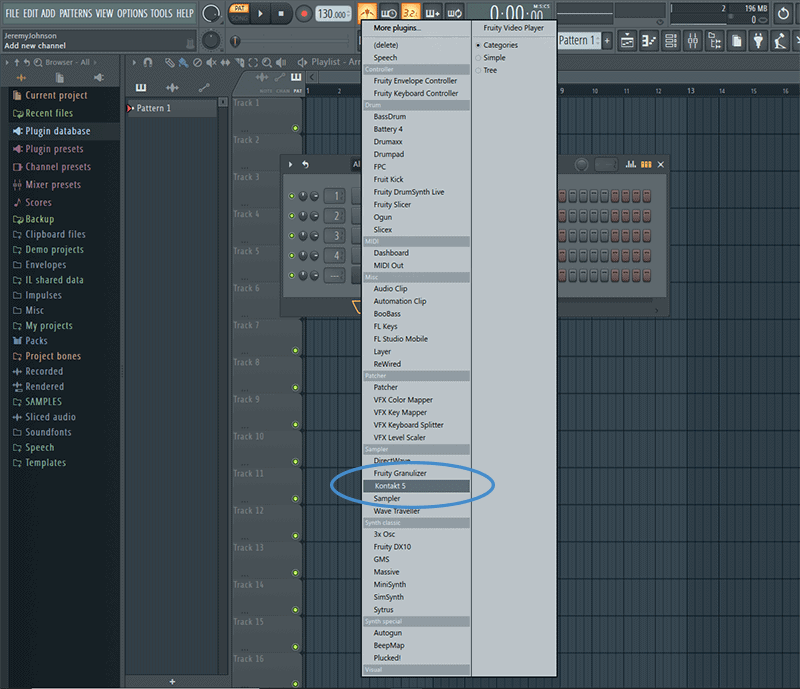
så från och med nu kan du lägga till det snabbt utan att behöva navigera genom plugin-databasmenyn för att hitta Kontakt.
du kan också göra liknande saker under Synths med ett plugin som Massive eller FM8. Eller ladda andra plugins till andra kategorier på samma sätt.
slutsats
så nu har du sett exakt hur du installerar Kontakt 5 i FL Studio. Och du vet hur du ställer in den i din favoritmeny för enkel åtkomst.
jag hoppas att detta var till hjälp för dig.